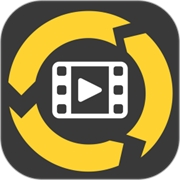


之一:生成D2V和WAV文件
DVD(Digital Video disc),即數字化視頻光盤。DVD是一種光學磁盤存儲技術,采用的是MPEG-2數字壓縮技術,DVD光盤看上去像CD-ROM磁盤,但它能存儲更多的數據。它能播放出高清晰、逼真、色彩鮮豔的圖像畫麵及優美動聽的聲音,可根據盤片的設計內容來自由選擇多種可變的語言字幕、畫麵章節。DVD通常用於存儲整部電影和需要大量存儲空間的其他多媒體內容。筆者在此介紹的是將這種壓縮格式的文件轉換為另一種占用磁盤空間更少、而且畫麵質量不差、也帶有多種語言字幕的一種的文件,即MPEG-4格式的文件。
選擇MPEG-4的理由
DivX是目前最熱門的MPEG4影音播放壓縮技術,這種技術的最顯著特點是, 此類文件不但壓縮率高,而且畫麵質量相當好。兩小時的高清晰度DVD影像, 可以壓縮成兩張甚至一張CD-ROM的容量,而畫麵質量的損失並不多,MPEG-4文件約為同樣播放時間的VOB文件的1/5到1/10,這意味著不需要有DVD-ROM就可以欣賞近似DVD質量的高品質影像! 因此, 把MPEG-4稱為“普通光驅上的DVD”是再恰當不過了。
另外,播放MPEG-4這種影片時,需安裝一個MPEG-4/DivX的解碼插件,像播放VCD那樣有解壓軟件就可以播放了。但是,目前的MPEG-4影碟隻能在電腦上播放, 還沒有獨立的MPEG-4播放機。
在播放MPEG-4文件時,需要安裝補丁或MPEG-4程序驅動,MPEG-4程序驅動是DivX,目前最新的為DIVX4.0版,筆者使用的是DIVX3.11版。
提取VOB文件
在DVD光盤中,存儲的是VOB文件,這種文件相當於VCD的DAT文件,這些文件如果沒有被加密,則可以直接使用資源管理器進行拷貝,即可以將這些VOB文件和一些字幕IFO文件直接拷貝到硬盤,不過這些VOB文件都非常大,一般一個VOB文件大約1GB多。一張DVD光盤中有4-5個這樣大小的VOB文件,這需要硬盤有足夠大的空間。如果這些文件被加密,則不能直接進行拷貝,需要一些專用的軟件進行拷貝,如DeCSS、SubRip。在使用DeCSS時,如果DVD沒有CSS加密,在使用DeCSS時雖然顯示拷貝完成,但是並沒有拷貝到硬盤中,所以遇到這種情況,直接使用資源管理器拷貝這些文件就可以了。
參數設置
1、打開VOB文件
我們在這裏使用的工具軟件是DVD2AVI,筆者使用的版本是V1.7。
直接啟動DVD2AVI。單擊“File”菜單,選擇“Open”選項,出現“Video List”窗口,單擊ADD按鈕,可以選擇要添加的文件,這時選擇硬盤中的VOB文件,DVD2AVI可以自動增加連續的文件,也就是說DVD2AVI能同時處理多個VOB文件。

我們以《拯救大兵雷恩》為例,選擇文件VTS_01_1.VOB後,DVD2AVI會自動將其他的VTS_01_2.VOB、VTS_01_3.VOB、VTS_01_4.VOB、VTS_01_5.VOB文件名連續的4個文件也同時加入到列表中,當然可以使用ADD按鈕增加單個文件,單擊Del按鈕可以對列表中的文件進行刪除,在選擇文件後,單擊OK按鈕返回,在窗口的下方有一個調整進度的滑塊,在此右邊有幾個按鈕,通過這些按鈕可以截取影片的一部分進行轉換。

2、進行視頻參數設置
1) 單擊“Video”菜單,選擇“iDCT Algorithm”,它決定MPEG-2的壓縮質量,在這裏有3個選項“32-bit MMX/SSEMMX”、“64-bit Floating Point”和“IEEE-1180 Reference”。一般說,這三個選項的差別是,壓縮速度“32-bit MMX/SSEMMX”大於“64-bit Floating Point”大於“IEEE-1180 Reference”,而壓縮質量“IEEE-1180 Reference”大於“64-bit Floating Point”大於“32-bit MMX/SSEMMX”,如果使用的CPU是Pentium3、Pentium4、 Athlon、Duron或Cerelon,係統會自動選擇比較快的一種方式。筆者建議使用“32-bit MMX/SSE MMX”選項。
2) 選擇“Field Operation”,選擇“Forced FILM”是應用於FILM或HYBRID (FILM XX%, NTSC XX%)。
3) 選擇“Color Space”,大多數MPEG-2流基於“YUV 4:2:2”格式,因為“YUV 4:2:2”格式的處理比“RGB 24-bit”更簡單和快速,然而有些視頻數據編碼器和顯卡不支持這“YUV 4:2:2”格式。如果係統支持YUY2,DVD2AVI將自動選擇“YUV 4:2:2”格式,筆者建議使用此格式。
4) 其他參數“YUV -> RGB”、“Luminance Filter”、“Clip&&Resize”一般采用係統缺省值即可。
3、進行音頻參數設置
1) 單擊“Audio”菜單,選擇“Track Number”可以選擇音軌,不同的音軌對應著不同的語種,音軌的格式可以在統計窗口中顯示,啟動統計窗口,在“Option”菜單中,選擇“Preview”,再選擇“Statistics”會顯示統計窗口。
2) 選擇“Channel Format”,一般選擇“Auto Select”,這種選擇DVD2AVI將自動探測音頻的類型。
3) 選擇“Dolby Digital”,“Demux”方式是輸出.ac3文件,“Decode”方式將輸出.wav文件的音頻文件。一般選擇“Decode”。“Dynamic Range Control”和“Dolby Surround”兩個選項會影響Decode的效果。在“Dynamic Range Control”選項中“Normal”比較適合於電影,而Off比較適合於音樂。筆者建議選擇“Normal”方式。
4) 選擇“MPEG Audio”,再選擇“Demux”。
5) 選擇“48 -> 44.1KHz”,如果使用這個選項,在轉換過程中會花費大量時間,但音質會是非常好的,筆者建議使用OFF選項。
6) 選擇“Normalization”,可以更改聲音的音量,筆者建議選擇100。
生成D2V和MAV
單擊“File”菜單,選擇“Save project”,這時提示輸入文件名,選擇文件夾,並輸入文件名,例 如lzfst。這時會在選擇文件夾中得到一個不大的擴展名為d2v的“lzfst.d2v”文件及一個擴展名為wav的“lzfst AC3 T01 2_0ch 192Kbps 48KHz.wav”音頻文件。生成的lzfst.d2v文件比較小,隻有699KB。因為生成的音頻文件沒有壓縮,並且是包含上麵5個VOB文件的音頻內容,所以文件很大,大約為1.9GB。
在生成文件時會花費很長時間,打開統計窗口可以看到整個過程的進度。打開統計窗口步驟是,單擊“Option”菜單,選擇“Preview”,再選擇“Statistics”會顯示統計窗口,在“Timestamp”中顯示音頻的進度,即音頻的時間長度,在“Elapsed”中顯示已用的時間,在“Remain”中顯示的是剩餘的時間。如果生成文件完成,在“Timestamp”中的時間顯示的時間就是整個片長的時間。
